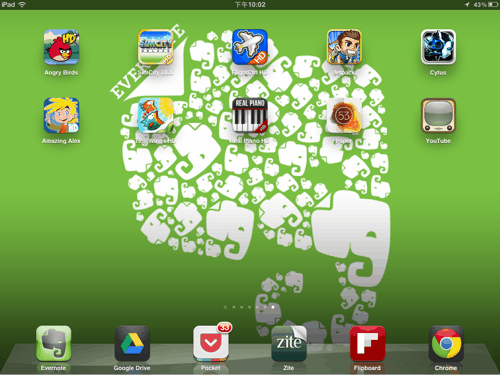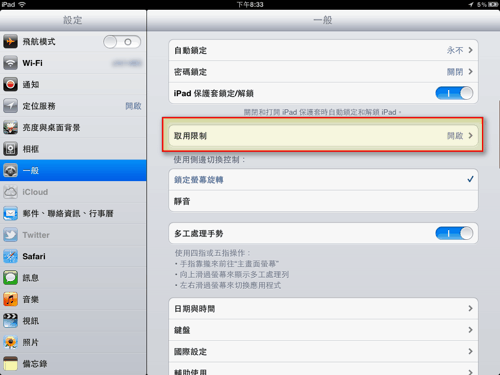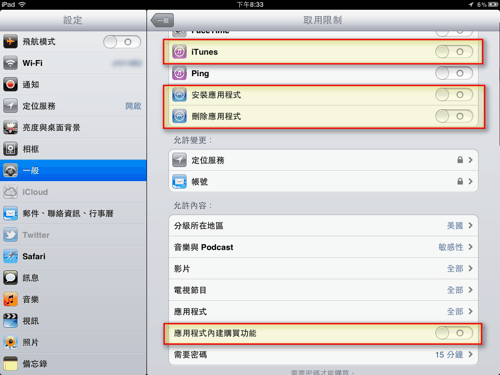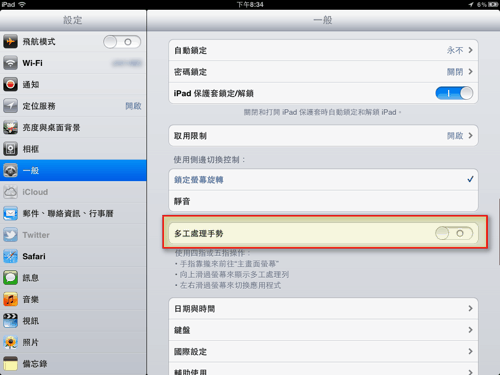簡單設定取用限制,安心讓小朋友玩你的 iPad iPhone
今天一群親朋好友的小孩來家裡,理所當然大家對 iPad都很有興趣,有的小小孩特別喜歡玩音樂鋼琴,稍微大一點的對畫圖App很有天份,而小學生則愛上了一些簡單有趣的遊戲。
雖然大家都聚在客廳,小孩們也就是在旁邊的地板上坐了一圈輪流玩,讓大一點的小孩負責掌控這個小小孩社交圈即可。但大人們聊天聊得起勁時,也無法用千里眼緊盯著小孩們有沒有不小心胡搞iPad。
當然,我其實不太擔心iPad被玩壞,而是怕小孩可能看不懂功能, 不小心按到刪除App,或是搞不懂操作讓遊戲一直跳出。為了避免麻煩,當把iPad交到這群小孩的手上前, 最好先做個「取用限制」設定,花個幾十秒鐘,省去很多意外的狀況。
如果你還不知道怎麼設定iPad、 iPhone上的「取用限制」,那麼這篇就做一個簡單的分享。
這樣的取用限制設定花不到30秒,並不麻煩。
在把iPad交給小孩前,我會進入「設定」的「一般」頁面, 點擊「取用限制」欄位然後開啟它。
開啟「取用限制」時需要設定密碼,有密碼才能解除取用限制。
要特別注意的是,開啟取用限制後, 要一項一項把列表中項目「關閉」(往左搬動滑桿,顯示白色的關閉狀態),這樣才是真正限制他人取用該項目。
首先我會把 「刪除應用程式」這個項目關閉,因為小孩真的很容易誤觸而刪除我原本安裝好的App。
接著,雖然Apple本身就預設要購買App前需要輸入密碼保護,理論上小孩應該不會誤觸。 但單純心安以及順便,我也會關閉「iTunes」、「應用程式內購買功能」,這可以App Store、iTunes商店的按鈕隱藏起來。
另外,我自己會回到「一般」設定中,關閉「 多工處理手勢」。也就是跳出App、切換前後一個App等等iPad iOS 5的操控功能。
這個功能對我們理解其應用的使用者很方便。
但像是小孩在彈鋼琴App時,很容易因為隨意揮舞手指,而觸動了相關的多工手勢,所以不如一開始交給小孩玩前,就關閉它。
大概做好上述簡單設定,iPad、iPhone就能放心交給小孩玩玩他們喜歡的遊戲、塗鴉或音樂App囉!